Come rimuovere "Media Geth": tre diversi modi
Se sei un dilettante, mentre su Internet, scarica tutti i tipi di software, quindi molto probabilmente prima o poi incontrerai una situazione in cui qualcosa di extra apparirà sul tuo computer. Naturalmente, la cosa migliore da fare è rimuoverlo in modo che lo spazio sul disco rigido diventi libero, ed è abbastanza probabile che a causa di ciò il tuo computer sia diventato meno efficiente.

In questo articolo parleremo di come rimuovere "Media Get" con "Windows 7". Analizzeremo in dettaglio tutte le possibili opzioni di rimozione e ad ognuna di esse verranno allegate istruzioni dettagliate, in modo che ogni utente possa selezionare il metodo che gli si addice di più.
Stiamo cercando la cartella radice del programma.
Prima di rimuovere Media Get dal tuo computer, dovrai accedere alla cartella principale di questa applicazione. Di solito durante l'installazione assegni tu stesso questo posto. Ma se improvvisamente non riesci a trovarlo, allora puoi usare diversi modi per trovarlo.
Se il collegamento al programma si trova sul desktop, puoi selezionare "Posizione file" nel menu di scelta rapida facendo clic con il pulsante destro del mouse su di esso. Dopodiché, nell'Explorer apri immediatamente la cartella desiderata.
Se non ci sono collegamenti sul desktop, allora forse si scoprirà nel menu Start. Accedi ad esso e vai direttamente a "Tutti i programmi". Trova i media Ottieni e fai tutti questi passaggi, proprio come in passato.
Se non trovi il collegamento del programma in un punto qualsiasi, allora molto probabilmente sarai in grado di trovare la cartella principale sull'unità C, ma i programmi sono sempre installati in una cartella nascosta, quindi per prima cosa devi aprirne l'accesso. Per fare questo, vai al pannello di controllo. Lì, cerca la voce "Opzioni cartella", se non la trovi, cambia la visualizzazione in "Icone grandi" in alto a destra. Le opzioni della cartella si apriranno. Vai alla scheda "Visualizza". Nell'elenco, trova l'elemento "Nascondi cartelle e file" e seleziona "Mostra ...". Fai clic su "Applica" e chiudi la finestra.
Ora dovrebbe apparire la cartella in cui si trova il programma. Accedi per guidare C. Successivamente, seleziona "Utenti". Seleziona la cartella del tuo nome, ci dovrebbe essere AppData, ci vai. Ora in Local, e già qui puoi trovare la cartella Media Get2.
Rimuovere il programma utilizzando il programma di disinstallazione
Come arrivare alla cartella radice del programma, abbiamo capito, ora parliamo di come rimuovere "Media Get".
Quindi, sei già nella cartella principale, ora tutto ciò che devi fare è trovare un file chiamato mediaget-uninstaller. Apri questo file. Non appena lo fai, una finestra apparirà di fronte a te. Ti verrà chiesto se desideri eliminare definitivamente tutti i componenti del programma dal tuo computer, in tal caso, fai clic su "Sì".

Il programma verrà disinstallato e dopo alcuni minuti tutti i suoi componenti spariranno completamente dal sistema operativo. Quindi hai imparato il primo modo per rimuovere "Media Geth", beh, andiamo avanti.
Disinstallazione utilizzando strumenti standard di Windows
Tutto qui è semplice, per fortuna non devi cercare la cartella radice, quindi passeremo immediatamente a come rimuovere Media Get.
Devi entrare nei programmi e componenti del tuo computer, per questo:
- Entra nel menu di avvio.
- Nella barra laterale a destra, seleziona "Pannello di controllo".
- Dall'intero elenco, trova e trova quello di cui abbiamo bisogno: "Programmi e funzionalità".
Vedrai una lunga lista di vari oggetti. Se guardi da vicino, diventerà chiaro che questi sono i nomi di tutti i programmi che sono installati sul tuo computer.
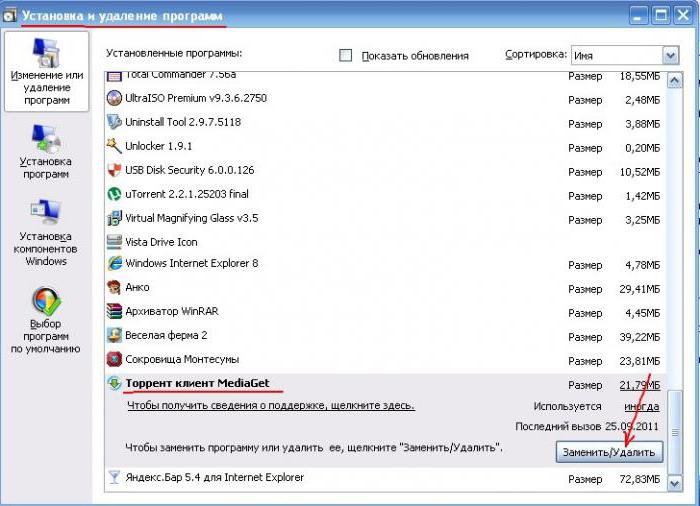
Individua MediaGet nell'elenco e fai clic con il tasto sinistro del mouse su di esso. Nella parte superiore del pannello, trova le parole "Elimina / Cambia" e fai clic su di esso. Vedrai un'iscrizione familiare con la domanda se vuoi rimuovere il programma, accetta e il programma verrà rimosso.
Disinstallazione tramite software di terze parti
Ora sarà smontato come rimuovere "Media Gett" utilizzando un programma di terze parti che non è stato originariamente installato sul sistema operativo.
Per fare ciò, usiamo il programma Unistaller dall'azienda iObit. Quindi, scaricando, installando e aprendo il programma, la prima cosa a cui devi prestare attenzione è che tutto ciò che contiene è molto simile alla cancellazione con il metodo precedente. Ecco la stessa lista di tutti i programmi installati sul tuo PC. È inoltre necessario trovare e fare clic su Disinstalla il programma MediaGet. La stessa finestra apparirà con la raffinatezza. Apparirà una domanda ragionevole: qual è la differenza tra questo metodo e il precedente? Niente! Il fatto è che Media Get non è sempre visualizzato in programmi e componenti. Ma con una probabilità del 100% lo puoi trovare in questo programma.